Как создать голосование в групповой беседе «ВКонтакте»
В социальной сети «ВКонтакте» есть множество интересных функций, которыми здесь постоянно пользуются юзеры. При этом все же некоторых отдельных возможностей порой действительно не хватает. Так, например, на этом сайте можно создавать удобные групповые чаты с большим количеством собеседников, что облегчает общение. Но иногда в таких конференциях нужно провести общее голосование по тому или иному вопросу, и как раз эту функцию конкретно в групповых чатах разработчики социальной сети не добавили.
В этой статье мы подробно расскажем о том, как с помощью простой хитрости, основанной на внутренних функциях самого сайта можно быстро создать такое голосование в диалоге.
Как создать голосование в беседе «ВКонтакте» на компьютере?
Для начала нужно создать непосредственно сам опрос в этой социальной сети. Сделать это нужно на какой-либо открытой странице, к которой будут иметь доступ все участники беседы.
Далее нужно сделать репост этой записи с опросом в требуемый диалог. Для начала под записью с опросом требуется кликнуть на кнопку с завернутой стрелкой, чтобы далее открылось новое окно, через которое можно будет переслать этот опрос другим людям.
В окне отправки поста нужно сначала выделить пункт «В личном сообщении», чтобы переслать опрос именно таким способом. Далее нужно в списке диалогов выбрать нужную переписку или групповой чат. Для удобства можно воспользоваться специальным поиском по названию диалога. После того, как пост будет отправлен в чат, участники этой переписки смогут оставить свое мнение по тому или иному вопросу с помощью данного опроса внутри чата.
Как создать голосование в беседе «ВКонтакте» в приложении?
Функции официального мобильного приложения тоже позволяют применить такой способ для быстрой отправки опроса в требуемый диалог.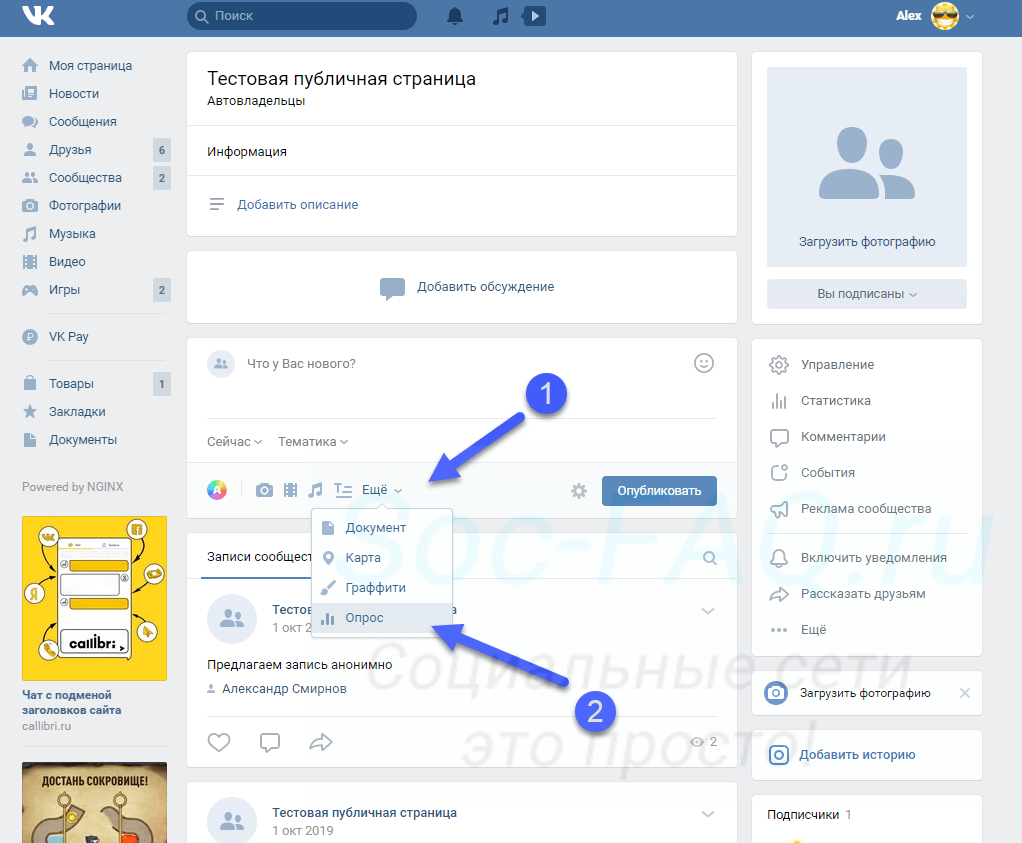 Для этого следует сначала найти или создать нужный опрос, который должен быть отправлен, после чего под постом с ним требуется нажать на кнопку с завернутой стрелкой, чтобы далее перейти к окну отправки.
Для этого следует сначала найти или создать нужный опрос, который должен быть отправлен, после чего под постом с ним требуется нажать на кнопку с завернутой стрелкой, чтобы далее перейти к окну отправки.
В следующем открывшемся окне можно быстро найти требуемый диалог по его названию, либо выбрать одну или несколько переписок из недавних диалогов. Далее нужно отметить эти переписки и нажать на кнопку «Отправить».
Как создать голосование в беседе «ВКонтакте» в мобильной версии?
Через сайт m.vk.com тоже можно отправлять опросы в сообщениях в конференции, либо в чаты с одним собеседником. Для этого сначала нужно найти или создать в социальной сети опрос, после чего требуется нажать на кнопку с завернутой стрелкой под постом с ним, чтобы перейти к окну отправки этой записи.
В открывшемся окне можно либо найти требуемую беседу через поиск по названию чата, либо же выбрать его из недавних переписок. Когда чат будет выбран, останется просто нажать на кнопку «Отправить», чтобы этот пост с опросом появился в данной переписке.
Заключение
Как можно заметить, «ВКонтакте» все-таки есть возможность отправки опросов в сообщениях, причем это максимально удобно использовать в групповых чатах, когда множество людей должно выразить свое мнение по тому или иному вопросу.
Как создать опрос в ВК на странице с телефона и компьютра
На интернет площадке ВКонтакте каждый пользователь можно создать «Опрос». Сегодня в инструкции разберемся с тем, как создать опрос в соц. сети ВК, как выбрать оформление и рассмотрим возможные варианты настроек. Помимо этого, немного затронем тему ознакомления с результатами по опубликованному опросу.
Как сделать опрос на странице
Прежде чем перейти к созданию опроса, необходимо понимать, что на персональном компьютере данный процесс будет проходить немного иначе, нежели в официальном приложении для смартфона. Поэтому, ниже будет инструкция для полной версии сайта и телефона.
Через компьютер
Начнем с десктопной версии социальной сети ВКонтакте. Чтобы создать опрос в ВК через персональный компьютер, пользователю необходимо будет выполнить определенный ряд действия. Сначала разберемся, как приступить к созданию, потом оформить опрос, а затем уже настроить.
Чтобы создать опрос в ВК через персональный компьютер, пользователю необходимо будет выполнить определенный ряд действия. Сначала разберемся, как приступить к созданию, потом оформить опрос, а затем уже настроить.
Создание
Приступить к созданию опроса в соц. сети ВКонтакте можно так:
- В браузере открываем основную страницу платформы. В левой части вкладки будет меню с основными разделами. Находим там графу «Моя страница» и клацаем по ней левой кнопкой мышки.
- Затем, находим строку «Что у вас нового?» и нажимаем по ней левой клавишей мыши. Подходящая графа находится под разделом с фотографиями на личной страничке.
- Должно появиться специальное поле для набора текста. Нам необходимо будет найти в нижней части данной панели пункт «Ещё». Как найдете его, клацните левой кнопочкой мышки прямо по нему.
- Выдвинется маленькое меню. Кликайте ЛКМ прямо по графе «Опрос».
- После этого, появится специальная форма для создания опроса на интернет площадке ВКонтакте.

Оформление
Заполнять появившиеся поля в форме для создания опроса нужно так:
- Изначально пользователю предлагается написать какой-нибудь текст. Для этого, необходимо щелкнуть левой кнопкой мыши по графе «Что у вас нового?». После чего, можно будет приступать к набору текста.
- Теперь, можно переходить к заполнению пункта «Тема опроса». Просто вписывайте туда тот текст, который посчитаете нужным. Например, я задам вопрос «
- Как уже сказано выше, в пункты «Варианты ответа» необходимо вводить ту информацию, которая будет иметь отношение к теме опроса. Обратите внимание, что если вам недостаточно двух вариантов ответа, то можно клацнуть левой клавишей мыши по строчке «Добавить вариант».
 Таким образом, можно создать сколько угодно ответов.
Таким образом, можно создать сколько угодно ответов. - Остается только выбрать фон самого опроса. Вариантов оформления предлагается достаточно много. Чтобы пролистнуть линию с вариантами дизайна, достаточно лишь нажать левой кнопочкой мыши по стрелке вправо.
- На этом этап оформления заканчивается. Остается только разобраться с настройками опроса.
Настройки
Чтобы настроить опрос, необходимо сделать следующее:
- Пользователю предлагается выбрать, каким будет его будущий опрос. На странице представлены такие пункты: анонимный, выбор нескольких вариантов, запретить отмену голоса, ограниченное время голосования.
Если отметить вариант «
Графа «Выбор нескольких вариантов» позволяет выбрать несколько ответов из опроса, а не один.
Если запретить отмену голоса, то пользователи больше не смогут изменить свой ответ в опросе.
С ограниченным временем голосования все понятно из названия.
- Если подходит какой-либо из предложенных вариантов, просто жмите по нему левой клавишей мыши. Затем, если навести курсор мыши на иконку в виде шестеренки, появится ещё два пункта для настройки. Пользователю разрешается отключить комментарии под опросом, а так же, отменить отправку уведомлений друзьям о создании опроса.
- Когда вы закончите со всеми действия выше, останется только щелкнуть левой кнопочкой мыши по разделу «Опубликовать». Вот, собственно, и все. Мой опрос будет выглядеть следующим образом.
Через телефон
Выше вы уже могли увидеть примерный порядок действий по созданию опроса на интернет площадке ВКонтакте. Однако, он актуален лишь для персонального компьютера. Сейчас же мы разберемся с мобильной версией социальной сети.
Создание
Перейти к созданию опроса в мобильном приложении можно так:
- Открываем официальную программу от социальной сети ВКонтакте.

- После чего, спускаемся вниз до пункта «Что у вас нового?». Данный раздел легко найти, ведь он находится прямо под личными фотографиями на странице.
- Должна появиться клавиатура для набора текста. Но для начала, необходимо будет кликнуть один раз по иконке в виде трех горизонтальных точек. Данный значок расположен немного выше самой виртуальной клавиатуры.
- Выдвинется большое меню с различными пунктами. Находите вариант «Опрос» и щелкаете прямо по нему.
- На этом все, таким образом, вы сможете приступить к созданию опроса на вашей страничке в социальной сети ВКонтакте. Останется только оформить опрос, настроить и опубликовать. Это делать вы научитесь ниже.
Оформление
Чтобы оформить будущий опрос, необходимо сделать следующие действия:
- Первое, что нужно будет заполнить при оформлении опроса – тема.
 Пользователь сам решает, что туда написать. Но, стоит понимать, что в теме должна отобразиться сама суть опроса. Например, я напишу так – «Сколько тебе лет?». А далее буду предоставлять варианту ответа.
Пользователь сам решает, что туда написать. Но, стоит понимать, что в теме должна отобразиться сама суть опроса. Например, я напишу так – «Сколько тебе лет?». А далее буду предоставлять варианту ответа. - После чего, заполняем варианты ответа исходя из темы. Изначально будет предоставлено две графы для написания вариантов ответа. Но, если щелкнуть по строчке «Добавить вариант», появится ещё одна строка для ввода. Таким образом, можно сделать много вариантов ответа.
- Теперь, выбираем фон нашего опроса. Социальная сеть ВКонтакте предоставляет на выбор около 10 фонов с различной цветовой гаммой. Если никакой дизайн не нравится, то можно промотать строку в правую сторону и там нажать по вкладке в виде фотоаппарата. Если так сделать, то появится возможность загрузить свой фон.
- Вот, собственно, и все. На этом оформление опроса заканчивается. Остается лишь правильно настроить опрос на личной странице в ВК, а затем уже опубликовать.
Настройки
Для настройки опроса выполним такие действия:
- Пользователю интернет платформы ВКонтакте предлагается самостоятельно настроить три параметра.
 Он может выбрать, какой будет опрос – публичный или анонимный. Кроме этого, пользователь решает – участники опроса могут выбрать только один вариант ответа из опроса, или несколько. Последнее, что разрешается человеку – ограничить время голосование.
Он может выбрать, какой будет опрос – публичный или анонимный. Кроме этого, пользователь решает – участники опроса могут выбрать только один вариант ответа из опроса, или несколько. Последнее, что разрешается человеку – ограничить время голосование. - Внимательно ознакомьтесь с текстом выше, и выбирайте те пункты, которые подходят к вашему опросу. Затем, нажимайте один раз по кнопке «Готово». Данная строка находится в правой верхней части формы для создания опроса.
- Теперь, можно будет написать дополнительное сообщение, которое будет находиться над самим опросом. Например, я напишу следующее – «Друзья, ответьте, пожалуйста». Обратите внимание, что писать какой-либо текст не обязательно. Остается только щелкнуть по иконке в виде стрелочки вверх, которая занимает правую верхнюю часть страницы.
- Готово! Таким образом, вы сможете опубликовать опрос на своей личной странице в социальной сети ВКонтакте.
Результаты опроса
С результатами опроса на платформе ВКонтакте можно ознакомиться в любое время.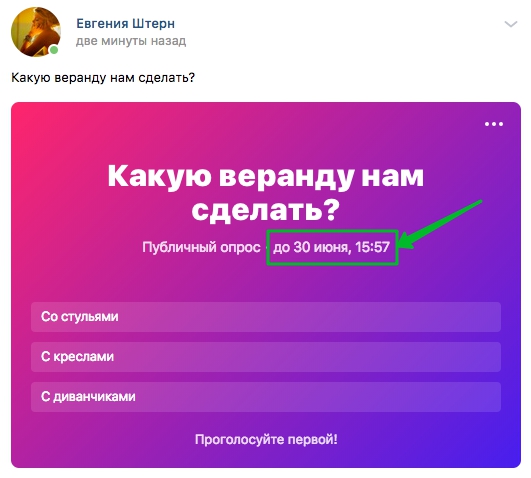 Там будет видно, сколько людей проголосовало за тот или иной вариант ответа. Помимо этого, в опросе будет процентное разделение ответов пользователей.
Там будет видно, сколько людей проголосовало за тот или иной вариант ответа. Помимо этого, в опросе будет процентное разделение ответов пользователей.
Благодаря сегодняшней инструкции, вы узнали, как происходит создание опроса в социальной сети ВКонтакте. Вы наглядно увидели, как начать создание опроса, оформить его, а так же, определиться с настройками. Если будете все делать согласно указаниям из инструкции, то сложностей возникнуть не должно.
Как посмотреть результаты опроса в ВК. 4 способа
Наверняка вы хотя бы раз замечали на интернет площадке ВКонтакте так называемые «Опросы». Их может создавать абсолютно любой пользователь на своей личной страничке. Помимо этого, создать опрос можно в группе в ВК. Сегодня же мы разберемся с тем, как посмотреть результаты опроса в социальной сети ВКонтакте.
Как посмотреть результаты опроса на своей странице
Если вы ранее создавали опрос на своей страничке в соц. сети ВКонтакте, то, при условии, что в нем кто-то голосовал, можно будет ознакомиться с результатами опроса.
Через телефон
Начнем с того, как посмотреть результаты опроса на своей странице в ВК через мобильное устройство. Для этого, выполним такие действия:
- На своем телефоне открываем официальное приложение от площадки ВКонтакте. В нижней правой части программы будет графа «Профиль». Именно по ней нам и нужно будет нажать один раз.
- Когда откроется личная страничка, спускаемся вниз, пока не увидим публикацию с опросом. На этом, собственно, все. Просто посмотрев на данный опрос, можно понять, сколько людей проголосовало за тот или иной вариант. Например, в моем опросе один пользователь проголосовал за цифру «3», а другой человек проголосовал за цифру «4».
Через компьютер
Чтобы посмотреть результаты собственного опроса на интернет площадке ВКонтакте через персональный компьютер, проделаем такой набор действий:
- Заходим на основную платформу ВКонтакте. Переходим на вкладку с личным аккаунтом. Для этого, щелкаем левой кнопочкой мышки по графе «Моя страница».

- Спускаемся вниз по странице, пока не увидим тот самый опрос, результаты которого мы хотим посмотреть.
- Вот, собственно, и все. Таким образом, вы можете увидеть, сколько людей проголосовало за тот или иной вариант. Например, в моем случае, за 3 и 4 вариант проголосовало по одному человеку. Поэтому, голоса между этими вариантами разделены по 50%. Важно понимать, что для того, чтобы увидеть результаты опроса, необходимо будет самому проголосовать в своем же опросе.
Как узнать, кто проголосовал в опросе
Сразу стоит сказать, что увидеть пользователей, проголосовавших в опросе, можно только в «Публичном опросе». То есть, если изначально вы в настройках выбрали вариант «Анонимный опрос», то увидеть, кто проголосовал в опросе, не получится.
В открытом
Если у вас на странице в социальной сети ВКонтакте имеется публичный опрос, то, благодаря представленному порядку действий, вы без проблем сможете просмотреть пользователей, проголосовавших в вашем опросе.
Телефон
Чтобы увидеть людей, проголосовавших в открытом опросе на вашей странице в соц. сети ВКонтакте через мобильное устройство, придется выполнить такие действия:
- Открываем приложение ВКонтакте. Находим на личной странице публикацию с опросом. В нижней части голосования можно увидеть графу «Проголосовало 2 человека». В вашем случае будет написано по-другому, в зависимости от того, сколько людей приняло участие в опросе. Просто кликаем один раз прямо по этой строке.
- После этого, опрос должен открыться на всю страницу. Чтобы увидеть людей, проголосовавших за конкретный вариант опроса, нажимаем по этому варианту.
- Готово! Таким образом, вы сможете открыть вкладку с полным списком людей, принявших участие в опросе. Чтобы перейти на личный профиль какого-либо человека, достаточно нажать прямо по его фотографии.
Компьютер
Если вы захотите посмотреть, кто проголосовал в опросе на вашей странице в ВК через персональный компьютер, понадобится проделать следующий ряд действий:
- Находим на «Стенке» подходящий опрос.
 В нижней части опроса будет пункт «Проголосовали … человека». Где вместо многоточия будет указано число проголосовавших пользователей. Чтобы открыть полный список, просто нажимаем по данной строчке левой клавишей мышки.
В нижней части опроса будет пункт «Проголосовали … человека». Где вместо многоточия будет указано число проголосовавших пользователей. Чтобы открыть полный список, просто нажимаем по данной строчке левой клавишей мышки. - После чего, по центру экрана появится новое окно с опросом. Чтобы открыть страничку какого-либо человека, принявшего участие в опросе, достаточно навести на него курсором мыши и нажать левой клавишей. На этом все. Всего лишь за несколько кликов, вы сможете увидеть всех пользователей, проголосовавших в вашем опросе на личной странице в ВК.
В анонимном
Анонимные опросы создавались с той целью, чтобы никто из людей не мог увидеть, за какой именно проголосовал вариант пользователей. Поэтому, на интернет платформе ВКонтакте не предусмотрено функций, позволяющих узнать, кто проголосовал в анонимном опросе.
Важно понимать, что даже создатель опроса не сможет узнать данной информации.
Безусловно, в анонимном опросе будет отображено, сколько именно людей приняли участие в голосование. Но, кто именно голосовал – останется загадкой.
Но, кто именно голосовал – останется загадкой.Как узнать результаты опроса не голосуя
Может случиться так, что понадобится увидеть результаты опроса, при этом не голосуя в нем. Раньше это можно было сделать через специальный режим браузера. Однако эта функция больше не сработает.
Единственный вариант узнать результаты опроса, при этом не выдать свою личность – создать фейковый аккаунт и проголосовать через него.
Таким образом, никто из просматривающих результаты не поймет, кто именно проголосовал, так как голос был отдан с фейкового аккаунта.Как посмотреть результаты опроса админу в группе
На интернет площадке ВКонтакте можно создать опрос не только на личной страничке, но и в группе. Если вы являетесь администратором какого-либо сообщества, и хотите посмотреть результаты опроса, то сделать это можно достаточно просто.
Телефон
Для того чтобы посмотреть результаты опроса в группе социальной сети ВКонтакте через смартфон, необходимо сделать такие действия:
- Переходим в официальную программу от социальной сети ВКонтакте.
 Открываем вкладку с сообществом. Находим там опрос. В самом низу записи с опросом будет располагаться строка с числом проголосовавших пользователей. Нам нужно будет клацнуть по ней один раз.
Открываем вкладку с сообществом. Находим там опрос. В самом низу записи с опросом будет располагаться строка с числом проголосовавших пользователей. Нам нужно будет клацнуть по ней один раз. - На этом все. После выполнения действий выше, откроется соответствующая вкладка с результатами выбранного опроса. На этой странице можно будет увидеть, сколько людей проголосовало за конкретный вариант.
Компьютер
Последнее, что мы рассмотрим в сегодняшней инструкции – как посмотреть результаты опроса администратору в группе через персональный компьютер. Для этого понадобится выполнить следующие действия:
- Переходим на официальный сайт площадки ВК. Открываем страницу с той группой, где у вас имеются права администратора. На стене сообщества находим запись с опросом.
- На скриншоте ниже видно, что в нижней части опроса имеется пункт «Проголосовал 1 человек». В вашем случае там может быть написано другое число проголосовавших. Чтобы увидеть весь список голосов, нажимаем по данной графе левой клавишей мышки.

- Откроется специальное окошко с опросом. Чтобы открыть страницу конкретного пользователя, достаточно клацнуть левой клавишей мышки по его фотографии.
В заключение сегодняшней инструкции, можно отметить, что посмотреть результаты опроса получится далеко не всегда. Ознакомиться с итогами голосования можно только в том случае, если вы сами приняли в нем участие, а так же, если опрос изначально создавался как «публичный». Во всех других случаях, увидеть, кто именно проголосовал за тот или иной вариант, не получится.
Как сделать опрос в вк?
Если вам нужно знать мнение других пользователей, то вы можете создать опрос вконтакте. Довольно распространенная функция.
Сейчас я покажу вам, как сделать опрос в вк.
Оглавление:
- Что такое опрос
- Как создать опрос в вк
- Видео урок: как сделать опрос в вк
- Заключение
Что такое опрос
Это голосование, с определенными вариантами выбора.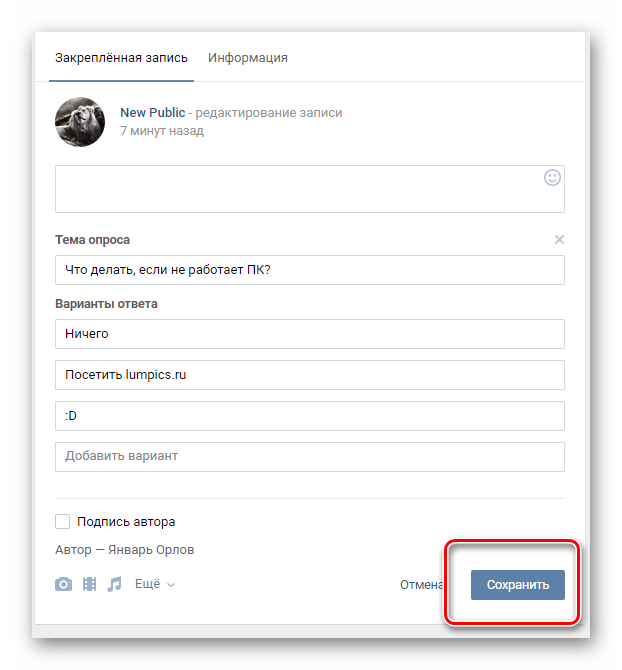 Пользователи могут оставлять свое мнение, выбирая один из вариантов.
Пользователи могут оставлять свое мнение, выбирая один из вариантов.
При необходимости, можно сделать голосование закрытым.
Выглядит это вот так.
Как создать опрос в вк
Нам нужно создать новую запись. Либо на своей странице, либо на стене группы (см. как создать опрос в группе в вк). Перейдите к форме, и наведите курсор на ссылку «Еще». В выпадающем меню выберите пункт «Опрос».
У нас откроется форма, в которой нужно заполнить следующие поля:
- Название опроса;
- Варианты выбора;
- Укажите, будет ли голосование анонимным.
Когда все заполните, нажмите кнопку «Отправить».
Ваш опрос будет опубликован, и пользователи смогут начать голосование.
Видео урок: как сделать опрос в вк
Изменения в интерфейсе опросов
Пару слов про обновление интерфейса опросов.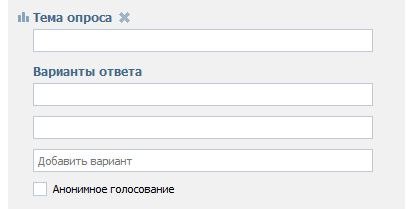 В 2018 году этот инструмент был дополнен. Теперь вы можете настраивать внешний вид, выбирая цветовую гамму. А также добавлять пару дополнительных параметров. Давайте разбираться.
В 2018 году этот инструмент был дополнен. Теперь вы можете настраивать внешний вид, выбирая цветовую гамму. А также добавлять пару дополнительных параметров. Давайте разбираться.
Откройте форму создания опроса. Теперь здесь есть раздел с выбором цветового оформления записи. Отметьте подходящий вариант.
Чуть ниже можно сделать ваше голосование анонимным, разрешить выбор нескольких вариантов. А также установить, что опрос действует ограниченное количество времени.
Когда все параметры будут выбраны, нажмите на кнопку «Отправить», для публикации опроса. Внешний вид с текущими изменениями, вы можете посмотреть на картинке ниже.
Заключение
Читайте также:
Опросы хорошо проводить в группе. Так вы существенно повысите активность пользователей. Это благоприятно повлияет на раскрутку группы.
Вопросы?
Вам помогла эта информация? Удалось решить возникший вопрос?
Понравилась статья? Пожалуйста, подпишитесь на нас Вконтакте!
Мой мир
Одноклассники
Google+
Загрузка.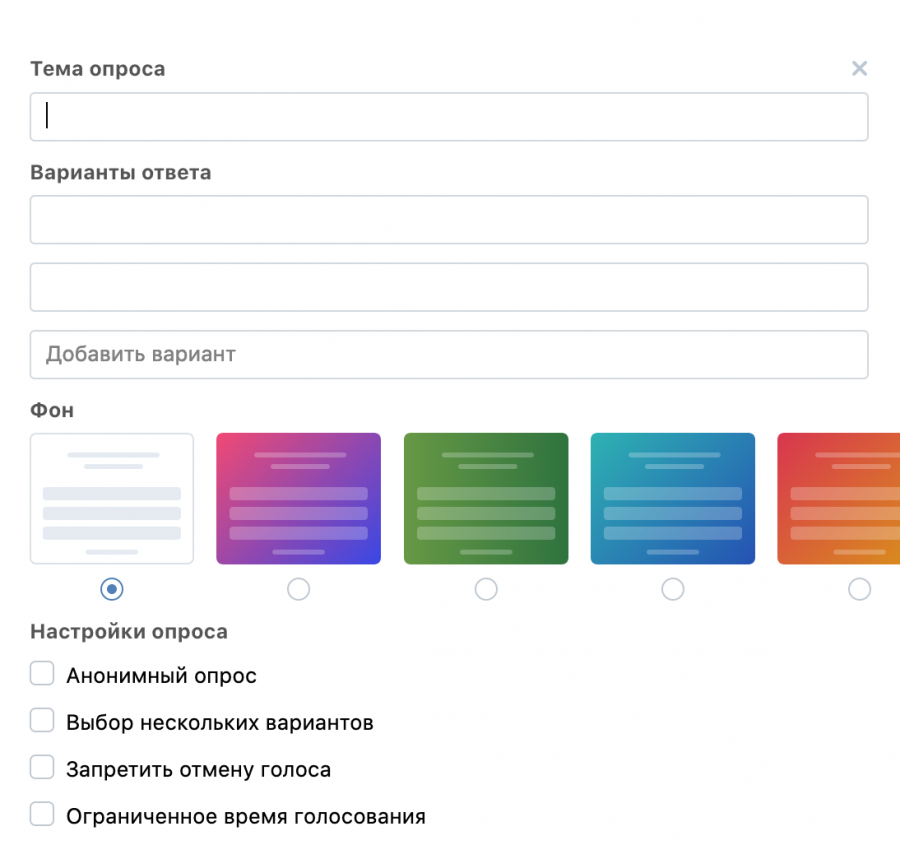 ..
..Опросы ВКонтакте — Блог TargetHunter
Опросы ВКонтакте — это формат голосования с возможностью выбора вариантов ответа. Они прикрепляются вложением к посту на стене, в рекламных промопостах, в чатах или обсуждениях.
Использование различных видов опросов позволяет узнать интересы аудитории, выяснить их мнение по какому-либо вопросу или просто поднять активность в сообществе, устраивая голосования на развлекательные темы.
Сегодня разберемся во всех нюансах работы с этим форматом.
Рассмотрим следующие вопросы:
— Виды опросов
— Особенности опросов в ВК
— Как создавать и оформлять опросы
— Где могут размещаться опросы
— Как использовать опросы
А теперь обо всем подробнее.
Виды опросов в ВК
В зависимости от видимости результатов, опросы бывают публичными (открытыми) и анонимными (закрытыми). Публичный опрос ВКонтакте показывает, кто из пользователей какой вариант ответа выбрал. С такого открытого опроса можно собрать проголосовавших с помощью TargetHunter, предварительно проголосовав в этом опросе самому.
С такого открытого опроса можно собрать проголосовавших с помощью TargetHunter, предварительно проголосовав в этом опросе самому.
Анонимные (закрытые) опросы часто используют, если хотят узнать мнение аудитории в целом. Такой вариант голосования обычно выбирают, если важно получить общую картину или если поставлены вопросы, на которые люди охотнее ответят анонимно, чем открыто. С таких опросов нельзя собрать участников, даже проголосовав в нем.
Анонимные опросы ВКонтакте для получения общей картиныВот пример анонимного опроса, в котором заданы пикантные вопросы.
Анонимный опрос с пикантными вопросамиТакой формат подойдет для использования в тех нишах, где людям проще высказывать мнение анонимно: психология, здоровье, остро социальные темы и т.п. Тут важно само распределение голосов, а не авторы ответов.
Особенности опросов в ВК
Рассмотрим особенности опросов. С недавних пор у опросов в ВК появились дополнительные возможности: стало можно выбирать несколько вариантов ответов (это задается в настройках перед публикацией опроса и после публикации уже нельзя отменить эту опцию).
У опросов можно задать конечную дату, до которой можно проголосовать. Тут особенность в том, что после окончания срока голосования каждому участнику опроса приходит уведомление, что опрос завершен. Эта фишка напоминает об активности пользователя и дает дополнительный контакт с аудиторией: обычно люди возвращаются посмотреть итоговый результат. С такого опроса можно собрать проголосовавших, если он публичный и даже если мы не успели в нем принять участие до окончания срока голосования.
Опрос с датой окончания голосованияМожно запретить отмену голоса (по умолчанию пользователь может переголосовать ВКонтакте в опросе). Если выбрать эту опцию, об этом будет специальная пометка в опубликованном опросе. Вот как это выглядит:
Опрос с запретом на отмену голосаКак создавать и оформлять опросы в ВК
Разберем технические моменты, как сделать опрос в ВК. Начнем с формулировки вопроса и вариантов ответов.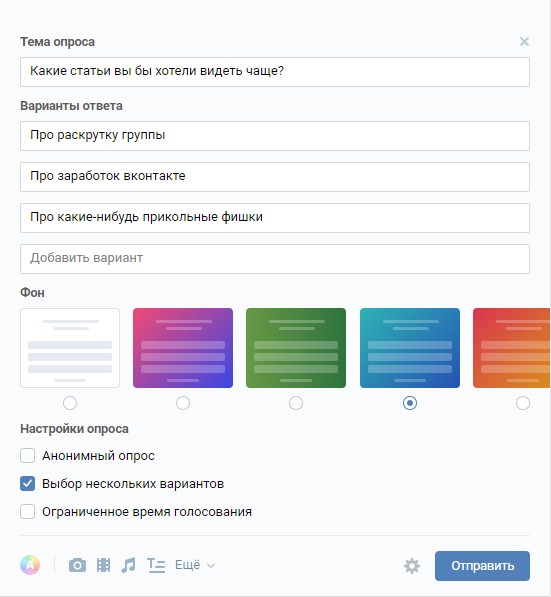 Тщательно подходите к составлению вопроса и его вариантов: не создавайте опрос ради опроса. Всегда понимайте конечную цель опроса и что вы будете делать с полученными результатами.
Тщательно подходите к составлению вопроса и его вариантов: не создавайте опрос ради опроса. Всегда понимайте конечную цель опроса и что вы будете делать с полученными результатами.
Вот несколько практических советов:
1. Определите цель опроса: ответьте себе, что вы хотите узнать от людей и как будете использовать результаты опроса ВКонтакте. Вы хотите расшевелить мертвое сообщество, развлечь пользователей, предложить им выбор вашей продукции или узнать, что им интересно? В каждом случае будут свои особенности.
2. Как можно конкретнее формулируйте вопрос и варианты ответа, чтобы потом по ним можно было однозначно охарактеризовать пользователей.
Например, если мы зададим вопрос: «Какая свадьба сама лучшая» и предложим варианты ответов: «летом», «зимой», «весной» и «осенью», то в этом случае мы не поймем, человеку просто нравится летняя свадьба, или у него была свадьба летом, а может он только ее планирует в ближайшее лето.
Лучше задать прямой вопрос: «Когда вы планируете свадьбу в 2020 году?» и предложить варианты ответов: «Июль-2020», «Август-2020» и т.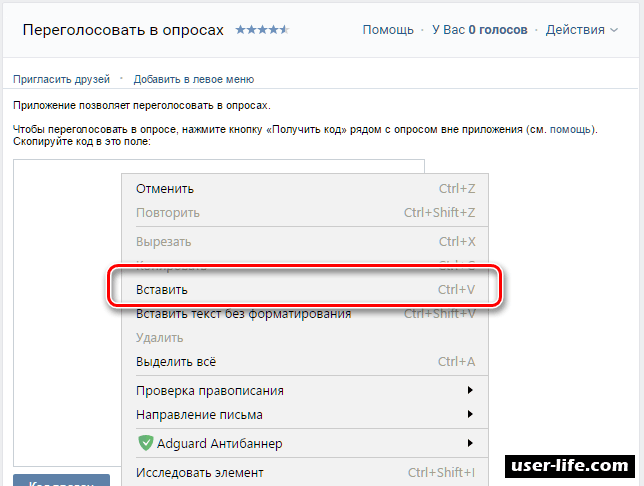 п.
п.
В этом случае мы точно уверены, что люди выбирают месяц, когда планируют свадьбу.
3. Предусмотрите вариант ответа с возможностью посмотреть результаты голосования, не повлияв на его ход. Это очень важно. Вот пример такого опроса:
Опрос с вариантом ответа «Посмотреть результаты»Посмотрите, как с юмором здесь обыгран этот момент 🙂
Перейдем к настройкам опроса. Опрос прикрепляется к посту через кнопку вложения. Вот как это сделать:
Прикрепление опроса к постуВ открывшемся окне мы оформляем вопрос, формулируем варианты ответа и настраиваем нужные опции.
Создание опросаРассмотрим каждую настройку.
Тема вопроса: Формулируем конкретный вопрос. Можно редактировать в течение 24 часов после публикации.
Варианты ответа: Прописываем каждый вариант ответа, учитывая цель вопроса. Не забываем оставить вариант для возможности посмотреть результаты. Можно добавить не более 10 вариантов. Можно редактировать в течение 24 часов после публикации.
Можно редактировать в течение 24 часов после публикации.
Фон: Можно выбрать белый, цветной из предложенных или загрузить свой. Можно редактировать в течение 24 часов после публикации.
Анонимный опрос: Нельзя посмотреть, кто конкретно проголосовал за какой вариант ответа, будет показано только общее распределение голосов. Нельзя собрать участников опроса. Если не отметить эту опцию, опрос будет публичным. Можно выбрать только до публикации вопроса, при редактировании такой возможности нет.
Выбор нескольких вариантов: При голосовании можно выбрать хоть все варианты. Если не отметить эту опцию, то будет доступен выбор только одного варианта. Можно выбрать только до публикации вопроса, при редактировании такой возможности нет.
Запретить отмену голоса: Если вам важно, чтобы пользователь не менял мнение, отмечайте эту опцию. О невозможности изменить голос в опросе будет специальная отметка.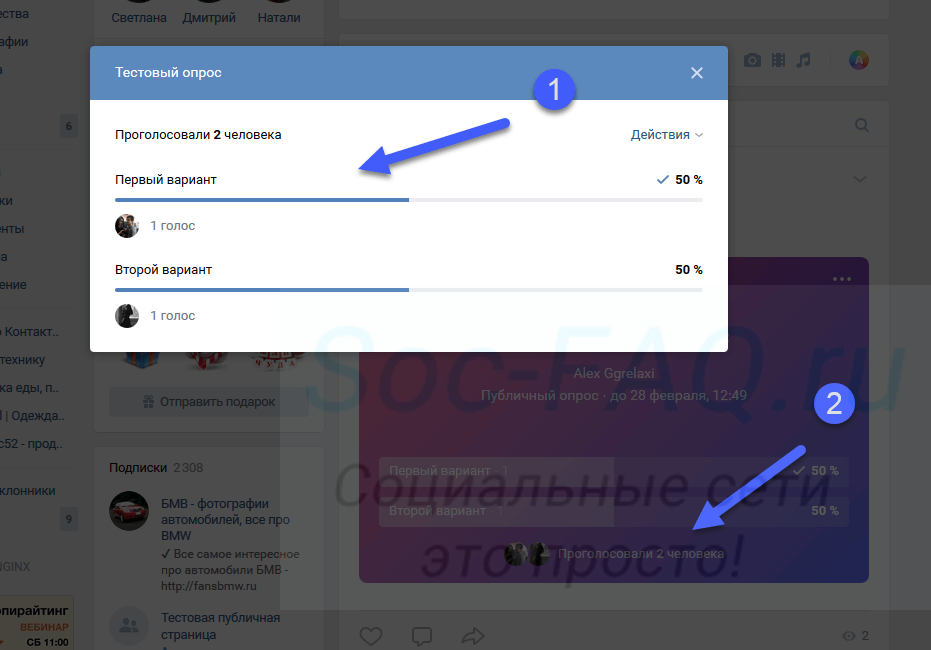 Если не выбрать эту опцию, то пользователи имеют возможность переголосовать. Как отменить голос в опросе ВК: нажать на 3 точки в правом верхнем углу опроса и выбрать вариант Отменить голос. Можно выбрать только до публикации вопроса, при редактировании такой возможности нет.
Если не выбрать эту опцию, то пользователи имеют возможность переголосовать. Как отменить голос в опросе ВК: нажать на 3 точки в правом верхнем углу опроса и выбрать вариант Отменить голос. Можно выбрать только до публикации вопроса, при редактировании такой возможности нет.
Ограниченное время голосования: Если вам важно получить результаты опроса до определенного времени, отметьте эту опцию и укажите дату окончания голосования. В самом опросе будет указано, до какого времени идет опрос. По истечение срока голосования в опросе появится отметка Завершен, а пользователям придет пуш-уведомление в колокольчик, что закончен срок голосования, в котором они участвовали. Эту особенность можно использовать как повторное касание с ЦА и напоминание о себе: обычно люди возвращаются посмотреть результаты голосования. Можно выбрать во время редактирования опроса.
Отдельно поговорим про визуальное оформление опросов. В самих опросах для этого есть возможность выбрать цветной фон из предложенных вариантов или загрузить собственный. Опрос на ярком фоне выделяет пост в ленте новостей и привлекает к себе внимание. Оформив голосование со своей картинкой, вы еще больше привлечете внимание, т.к. к типовым фонам опросов многие могли привыкнуть.
Опрос на ярком фоне выделяет пост в ленте новостей и привлекает к себе внимание. Оформив голосование со своей картинкой, вы еще больше привлечете внимание, т.к. к типовым фонам опросов многие могли привыкнуть.
Как мы говорили, опрос прикрепляется к посту в виде вложения, поэтому вместе с ним в посте могут быть добавлены картинки, видео, гифки, статьи. Это все может быть частью оформления в едином стиле.
Вот пример оформления опроса, когда одно изображение разделено на картинку и фон опроса.
Оформление опроса на фоне картинки из двух частейВ сообществе TargetHunter часто используем такие варианты оформления опроса. Т.к. символом сервиса является сокол, берем разные изображения птиц для оформления.
Чтобы так оформить вопрос, нужно заранее подготовить 2 изображения по шаблону. Затем при публикации нижнюю часть картинки берем в качестве фона, а верхнюю прикрепляем отдельной картинкой вместе с опросом.
Можно прикреплять к опросу самостоятельные картинки, видео или гифки.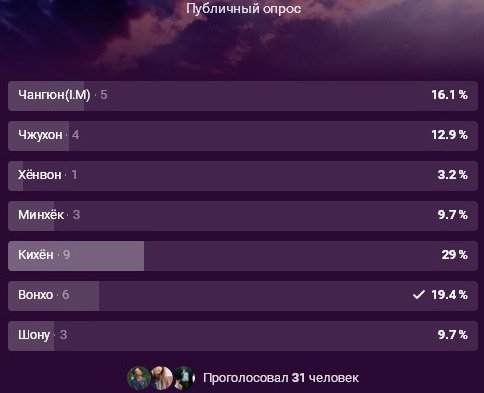 В этом случае для опроса лучше не выбирать никакого фона, оставить светлый по умолчанию.
В этом случае для опроса лучше не выбирать никакого фона, оставить светлый по умолчанию.
Лайфхак: Обязательно проверьте, как отображается опрос на компьютере и с мобильного. Если к посту прикреплено несколько вложений, то в ленте будет показан компактный вид, т.е. некоторые вложения будут спрятаны под кнопку Еще, какие-то приложения будут показаны в первую очередь. Убедитесь, что на обоих устройствах ваш опрос выглядит так, как вы планировали.
Итак, мы разобрались, как сделать опрос ВКонтакте.
Где могут размещаться опросы в ВК
Сами опросы могут размещаться на стене сообщества или личного профиля, в обсуждениях, в беседах/чатах или в рекламных постах.
На стенах опросы выглядят идентично, могут быть как публичными, так и анонимными. С публичных опросов и в открытых сообществах и открытых профилях пользователей можно собрать участников. Если опрос в закрытой или частной группе, собрать участников с него не получится, даже если вы админ группы.
Опросы в обсуждениях всегда только анонимные, с них нельзя собрать проголосовавших.
Опрос в обсужденияхВ чатахи беседах также можно создать опрос, выбрав эту возможность, нажав на значок скрепки (прикрепить вложения). Для опросов в чатах доступны все настройки, как и при публикации опроса на стене. Вот как выглядит опрос в чате:
Как создать и провести опрос ВКонтакте
На этой странице Вы найдете инструкцию по созданию опросов ВКонтакте.
Мы разберем процесс, на примере создания опроса на своей странице. Сделаем это с компьютера, а затем в приложении на телефоне. И разберемся, есть ли разница, если создавать опросы в беседах или в группах.
Как сделать опрос в ВК с компьютера?
Вначале пробуем в полной версии сайта. Осуществите вход, и перейдите на стену, в форму создания нового поста.
В нижней части блока, следует развернуть меню и выбрать пункт «Опрос«.
Переходим к созданию опросаУ нас откроется форма, где нужно заполнить следующие поля.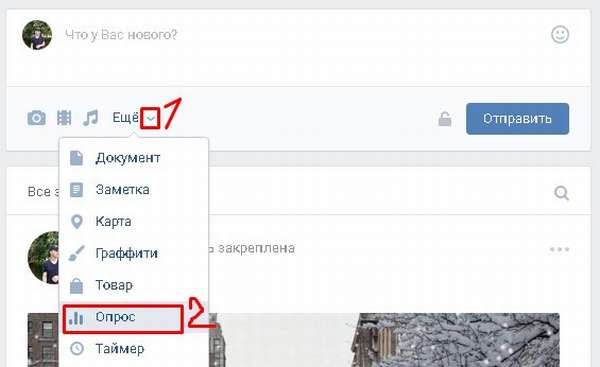
- Тема.
- Варианты ответа. Как вы знаете, опрос — это выбор или голосование, когда люди отвечают свой вариант из списка. Вам нужно перечислить возможные варианты — каждый с новой строки
- Фон. Выберите готовый вариант оформления или загрузите свою картинку.
- Настройки. При необходимости, можно провести анонимный опрос, сделать доступным выбор нескольких вариантов, и ограничить голосование по времени. Отметьте нужные пункты.
Когда вы заполнили все поля, можно размещать опрос, нажатием на кнопку «Опубликовать«.
При необходимости, можно закрепить пост с опросом.
Теперь любой пользователь может принять участие в вашем голосовании. Достаточно щелкнуть по нужному варианту в списке доступных, и нажать на кнопку «Проголосовать«.
Голосуем в опросеОбратите внимание. Если Вы проводите анонимное голосование, то не будет видно, кто оставил свой голос. При публичном опросе можно просмотреть проголосовавших, щелкнув на ссылку в нижней части окна.
При публичном опросе можно просмотреть проголосовавших, щелкнув на ссылку в нижней части окна.
Для опроса доступны дополнительные опции.
Они доступны в меню, которое находится в правом верхнем углу блока.
Дополнительное меню в опросеТеперь у Вас есть все необходимое, для проведения голосования и опросов Вконтакте.
Давайте попробуем повторить процедуру в мобильном приложении.
Как провести голосование ВКонтакте, через мобильный телефон?
Процесс не особо отличается. Открываем приложение, и нажимаем в блок «Что у Вас нового?«.
Форма создания поста в приложенииПосле этого в форме создания поста, также открываем меню и выбираем «Опрос«.
Создание опроса в приложенииДальше заполняем все поля по аналогии, и нажимаем на значок «Галочка«, завершения редактирования. Голосование будет прикреплено к новому посту. Теперь его нужно опубликовать, снова нажав на галочку.
Теперь опрос доступен у Вас на странице.
Как создать голосование в группе?
Интерфейс создания опроса ничем не отличается. Только нужно учитывать тот факт, что эта функция доступна не для всех. Администратор группы или публичной страницы (читай чем они отличаются), всегда может создавать новые голосования.
А вот для участников эта функция может быть недоступна. Все зависит от того, открыта ли стена (см. как закрыть группу в ВК?).
В любом случае, достаточно проверить, есть ли нужный пункт в меню.
Создание опроса в группе ВконтактеОпять же, необходимо понимать политику сообщества. Если гостям и участникам разрешают предлагать новости, то Вы можете создать и отправить свой опрос на модерацию администратору. С ним можно связаться, если контакты не скрыты.
Можно добавить опрос в беседе?
После того, как вы создали беседу Вконтакте, в нее можно без проблем добавить голосование. Здесь процесс точно такой же.
Кнопка для создания опроса, доступна при наведении курсора мыши на значок «Скрепка«. В меню нужно выбрать «Опрос«.
В меню нужно выбрать «Опрос«.
После этого заполняем все поля, и публикуем опрос, простой отправкой сообщения.
Настройка опроса в беседеВыглядеть он будет, как и всегда.
Вот так выглядит созданный опрос в беседеВидео гид. Как создать и провести голосование (опрос) Вконтакте?
Poll Maker — Создайте опрос за секунды
Независимо от того, является ли это коротким опросом с друзьями или решением вечной дискуссии на вашей доске объявлений — StrawPoll поможет вам быстро и легко найти ответ. Или вы всегда хотели знать, что на самом деле думают ваши подписчики? Вы можете создать здесь опрос за считанные секунды, без входа или регистрации. Мы также предлагаем инструмент управления опросами, который требует входа в систему, но это не обязательно для использования StrawPoll. Лучшее в StrawPoll: все функции опроса и панель инструментов на 100% бесплатны.
Пошаговое руководство для новичков
Если вы никогда раньше не создавали опрос на StrawPoll, возможно, для начала стоит прочитать приведенные ниже инструкции. Не волнуйтесь, это простой двухэтапный процесс, к которому вы очень быстро привыкнете.
Не волнуйтесь, это простой двухэтапный процесс, к которому вы очень быстро привыкнете.
Шаг 1. Задайте вопрос и выберите варианты ответа
Первый шаг при создании опроса — это ввести вопрос, который вы хотите задать. Рекомендуется сделать его кратким и точным, позже будет возможность добавить текст описания, где вы сможете объяснить более подробную информацию о вашей проблеме.Кроме того, убедитесь, что вы добавили все возможные варианты ответов, так как вы не сможете их изменить позже. В противном случае результаты опроса могут быть сфальсифицированы для пользователей, проголосовавших до изменения.
Шаг 2. Проверьте настройки и создайте опрос
Как только ваш вопрос и варианты ответа будут готовы, взгляните на настройки ниже. Вот небольшой обзор настроек, которые вы можете выбрать (не забудьте о расширенных настройках специальных функций), и их объяснения:
Частное или государственное
Если вы хотите, чтобы опрос был закрыт для небольшой аудитории, обязательно отметьте эту опцию.
 Внимание: независимо от этого варианта, как только вы публикуете ссылку на опрос в Интернете, поисковые системы станут частью вашей «маленькой аудитории».
Внимание: независимо от этого варианта, как только вы публикуете ссылку на опрос в Интернете, поисковые системы станут частью вашей «маленькой аудитории».с одним или несколькими вариантами ответа
По умолчанию каждый избиратель может выбрать только один вариант ответа. Установив для вашего опроса режим множественного выбора, ваши участники могут выбрать столько вариантов ответов, сколько захотят, за один голос.
Несколько голосов с одного IP
Чтобы остановить манипулирование голосами, каждый участник может проголосовать только один раз.Обычно это контролируется проверкой IP-адреса устройства избирателя. Но есть много мест, где множество устройств имеют одинаковый IP, например, в школах, университетах или на работе. Таким образом, вы можете выбрать эти настройки, чтобы включить обнаружение пользователей на основе файлов cookie. Мы не рекомендуем использовать эту функцию в крупных общедоступных опросах, так как с помощью этого параметра можно гораздо проще управлять результатами опроса.

Срок
Для некоторых опросов требуется конкретная дата окончания.Вы можете легко выбрать эту дату, нажав кнопку «Дополнительные параметры» и выбрав дату. После этой даты голосование будет закрыто, и никто больше не сможет по нему голосовать.
Изображение для опроса
«Картинка говорит больше тысячи слов». Мы предлагаем возможность загрузить одно изображение с вашего устройства, которое будет отображаться между вопросом опроса и вариантами ответа.
Разрешить пользователям VPN голосовать
Чтобы предотвратить дублирование голосов, мы внедрили систему для обнаружения и блокировки пользователей VPN от голосования в наших опросах.Если вам известно об эффектах, мы не мешаем вам отключить эту функцию. Но мы уверены, что это одна из главных особенностей предоставления наших услуг.
Избиратели должны указать свое имя
Вы можете указать, что все участники должны вводить свое имя при голосовании в вашем опросе.
 Так легче увидеть, кто уже проголосовал, а кто нет. Но в крупных общественных опросах это не имеет смысла.
Так легче увидеть, кто уже проголосовал, а кто нет. Но в крупных общественных опросах это не имеет смысла.
После просмотра настроек готово! Нажмите кнопку «Создать опрос» и будьте готовы поделиться ссылкой на опрос со своими участниками.В качестве дополнительной функции теперь вы можете добавить описание к своему опросу, если хотите.
Fast Poll — Создавайте мгновенные опросы в реальном времени бесплатно!
Потрясающие результаты в реальном времени
Создан для идеального пикселя и максимального взаимодействия и результатов.
Мгновенно взаимодействуйте с аудиторией
Создайте опрос, и вам сразу же будет предоставлен URL-адрес вашего опроса.Поделитесь URL-адресом с кем угодно и соберите голоса за секунды.
Больше гибкости и контроля над вашими опросами
Создайте учетную запись, чтобы получить доступ к расширенным возможностям управления вашими опросами.
Идеально подходит для обмена на мероприятиях
Просто поделитесь QR-кодом в презентации и позвольте всем в комнате получить доступ к опросу и проголосовать за него всего несколькими нажатиями.
Что выделяет нас из толпы …
Великолепный дизайн
С помощью Fast Poll вы можете мгновенно создать потрясающий опрос и поделиться им со всем миром.
Безопасность опроса
Получайте четкие и точные результаты опроса с включенной проверкой безопасности сеанса или файлов cookie.
Профиль быстрого опроса
Получите себе профиль Fast Poll, где вы можете сохранять свои опросы, чтобы весь мир мог проголосовать за них.
Общественные опросы
Вы можете мгновенно просматривать все публичные опросы, созданные участниками Fast Poll.
Обмен
Делитесь опросами в частном порядке или со всем миром.Совместное использование частного опроса позволит любому, кому вы предоставите URL-адрес, возможность проголосовать.
Больше контроля
Создайте учетную запись и получите мгновенный доступ к большему количеству функций, это на 100% бесплатно.
Комментарии к опросу
Разрешить участникам комментировать и подробно обсуждать опрос с помощью цепочек комментариев.
Закрытое голосование
Участники могут открывать и закрывать голосование в опросе, что дает вам больше контроля над голосованием.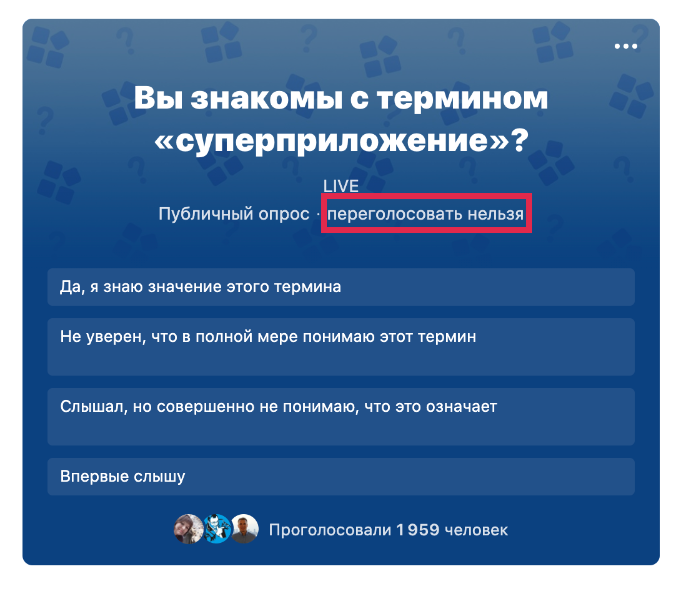
Доступ по QR-коду
Разрешить собраниям или крупномасштабным мероприятиям делиться QR-кодом, который дает доступ к опросу одним щелчком мыши.
Быстрый опрос
Pro
Добавить изображения в опросы
Установить автоматическую дату окончания опроса
Сохранить как черновик вариант
Убрать рекламу
ЗначокPro в вашем профиле
Откройте для себя ProНачать
Создайте бесплатную учетную запись и мгновенно начните создавать опросы.
ПодписатьсяВидео-опросы в Facebook: как использовать их в своем бизнесе
Facebook сильно ориентирован на подход, ориентированный на видео. Большинство маркетологов осознали это и начали включать видео в свой маркетинг в социальных сетях.
Однако привлечь внимание к вашим видео на Facebook может показаться сложной задачей. Поскольку аудитория всегда находится в поисках более привлекательного и развлекательного контента, простого создания интересного видео может быть недостаточно.
Поскольку аудитория всегда находится в поисках более привлекательного и развлекательного контента, простого создания интересного видео может быть недостаточно.
К счастью, Facebook здесь, чтобы помочь. Одна из замечательных функций, которую вы, возможно, захотите использовать, — это видеопросы Facebook .
Вот почему и как его установить.
Что такое видео-опрос в Facebook
Люди почему-то любят делиться информацией о себе. Возможно, это связано с тем, что мы хотим, чтобы нас услышали и заметили другие. Другая причина может заключаться в том, что мы хотим придать своему мнению значение и сравнить его с тем, что говорят и делают другие люди.
Это может быть причиной того, что люди любят проходить викторины и отвечать на опросы.
Добавление опроса к вашему видео на Facebook поможет людям персонализировать свой опыт и взаимодействовать с вашим контентом.
Итак, что же такое видео-опрос в Facebook?
Видео-опрос Facebook — это опрос, который вы можете настроить для отображения во время воспроизведения вашего видео. Вот цитата из самого Facebook: «Опрос позволяет партнерам добавлять вопросы с набором ответов, чтобы быстро и легко узнать мнение своих поклонников» .
Вот цитата из самого Facebook: «Опрос позволяет партнерам добавлять вопросы с набором ответов, чтобы быстро и легко узнать мнение своих поклонников» .
Видео опросы на Facebook — это интересный и простой способ взаимодействовать со зрителями прямо на месте, пока они смотрят видео, которое вы для них создали.
Вы можете установить определенное время, когда вы хотите, чтобы опрос отображался. Он появится в виде небольшой заметки в правом верхнем углу вашего видео.
Отсюда ваши зрители могут щелкнуть ссылку «Принять участие в опросе» и отправить свои ответы. Это настолько просто, насколько возможно!
Как добавить опрос к своему видео на Facebook
Очень просто добавить опрос к своему видео на Facebook и начать привлекать аудиторию.Вы можете добавить опрос как к живым, так и к обычным видео в фиде. Вот что ты хочешь сделать.
1. Загрузите видео на Facebook.
Чтобы добавить опрос к видео, вам нужно сначала загрузить свое видео.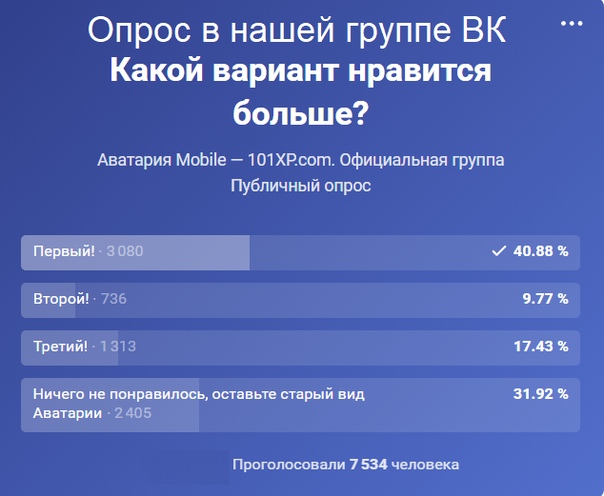
2. Нажмите кнопку «Редактировать сообщение».
После того, как вы загрузили видео, нажмите на три точки в правом верхнем углу сообщения и выберите параметр «Редактировать сообщение».
3. Выберите опцию «Опросы».
В параметрах редактирования видео прокрутите вниз до «Опросы» и нажмите кнопку «Создать опрос».
4. Задайте свой вопрос.
Затем вы можете задать свой вопрос и предоставить варианты ответа. По умолчанию есть два варианта. Однако при необходимости вы можете добавить до 6 опций. Вы также можете указать, когда именно опрос будет показан на видео, то есть в какое время на временной шкале он начинается и заканчивается.
5.Сохраните видео-опрос в Facebook.
Когда вы закончите настройку видео-опроса на Facebook, просто проверьте, как оно закончилось, и начните собирать результаты. Это оно!
5 способов использовать видеопросы в Facebook для увеличения вовлеченности
видеопросы в Facebook — отличный способ сделать ваши видео более интересными и личными. Принимая участие в опросе, ваши зрители считают, что видео у них не просто оптимизировано. Вместо этого они активно участвуют в процессе.
Вот несколько способов, как вы можете использовать видеопросы Facebook, чтобы лучше взаимодействовать со своей аудиторией.
Спросите у аудитории факт, связанный с видео
Чтобы задать вопросы по теме, связанной с видео, рекомендуется использовать видеопросы. Например, мы могли бы опубликовать обучающее видео, в котором объясняется, как превращать статьи в сообщения блога.
Затем мы можем задать нашей аудитории простой вопрос, например: «Вы переделываете свои сообщения в блоге в видео?» Если вам удастся собрать значительное количество ответов на свой вопрос, вы даже сможете использовать эти данные в качестве полезной статистики для своей маркетинговой деятельности.
Соберите их отзывы о видеоконтенте
При настройке своей стратегии социального контента вы определенно хотите знать, что лучше всего находит отклик у вашей аудитории.

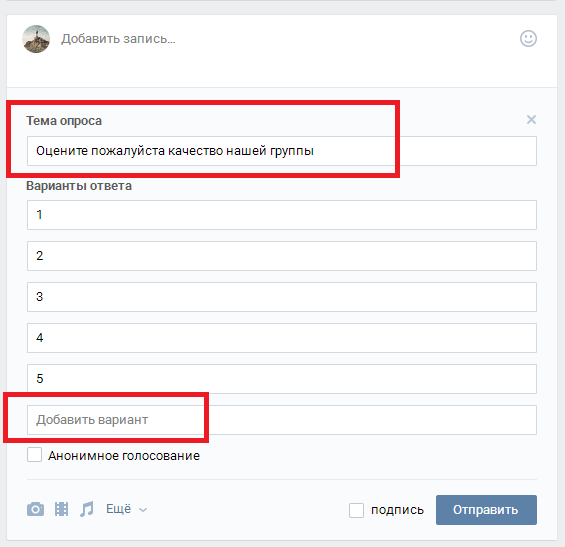
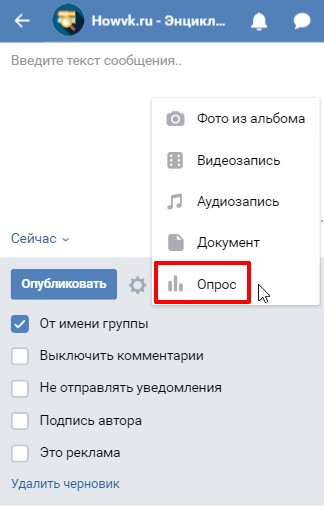 Таким образом, можно создать сколько угодно ответов.
Таким образом, можно создать сколько угодно ответов.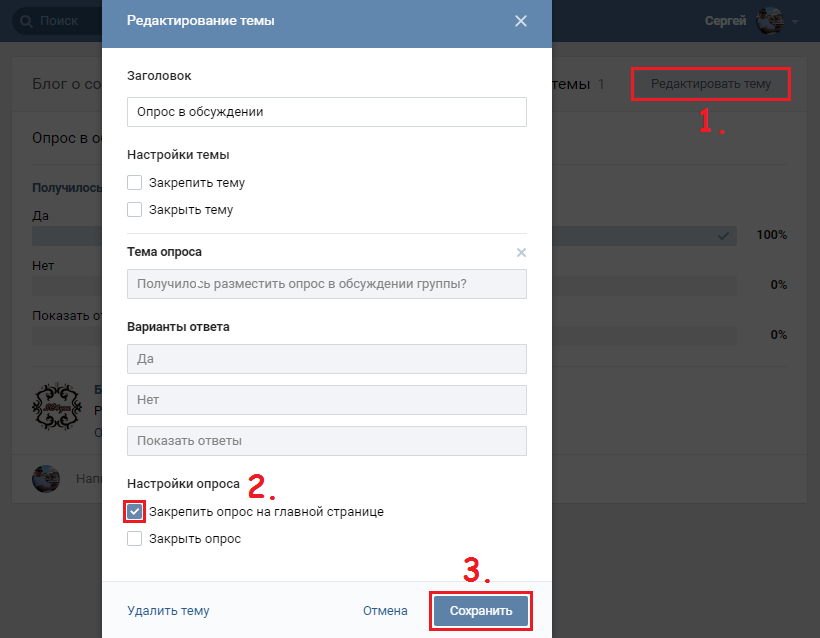
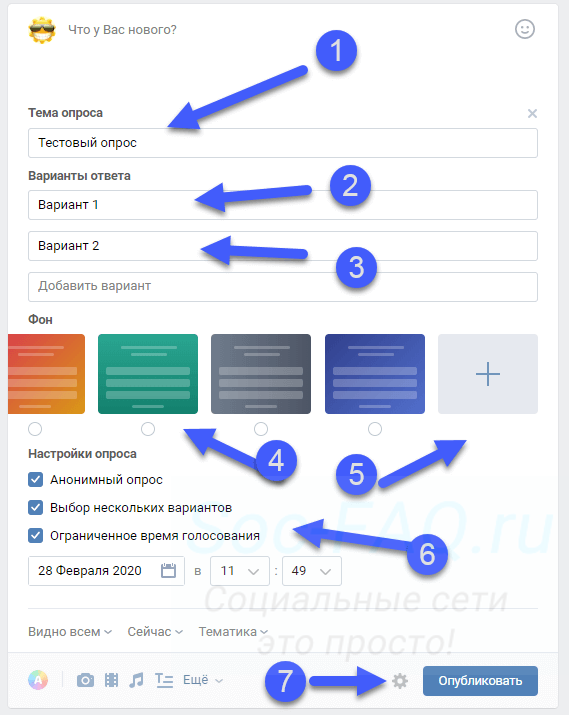
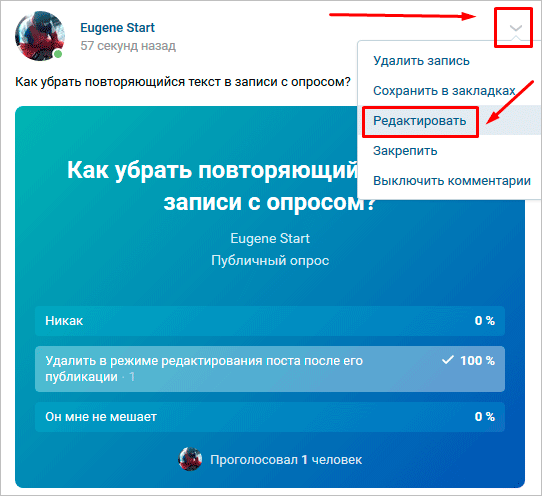 Пользователь сам решает, что туда написать. Но, стоит понимать, что в теме должна отобразиться сама суть опроса. Например, я напишу так – «Сколько тебе лет?». А далее буду предоставлять варианту ответа.
Пользователь сам решает, что туда написать. Но, стоит понимать, что в теме должна отобразиться сама суть опроса. Например, я напишу так – «Сколько тебе лет?». А далее буду предоставлять варианту ответа. Он может выбрать, какой будет опрос – публичный или анонимный. Кроме этого, пользователь решает – участники опроса могут выбрать только один вариант ответа из опроса, или несколько. Последнее, что разрешается человеку – ограничить время голосование.
Он может выбрать, какой будет опрос – публичный или анонимный. Кроме этого, пользователь решает – участники опроса могут выбрать только один вариант ответа из опроса, или несколько. Последнее, что разрешается человеку – ограничить время голосование.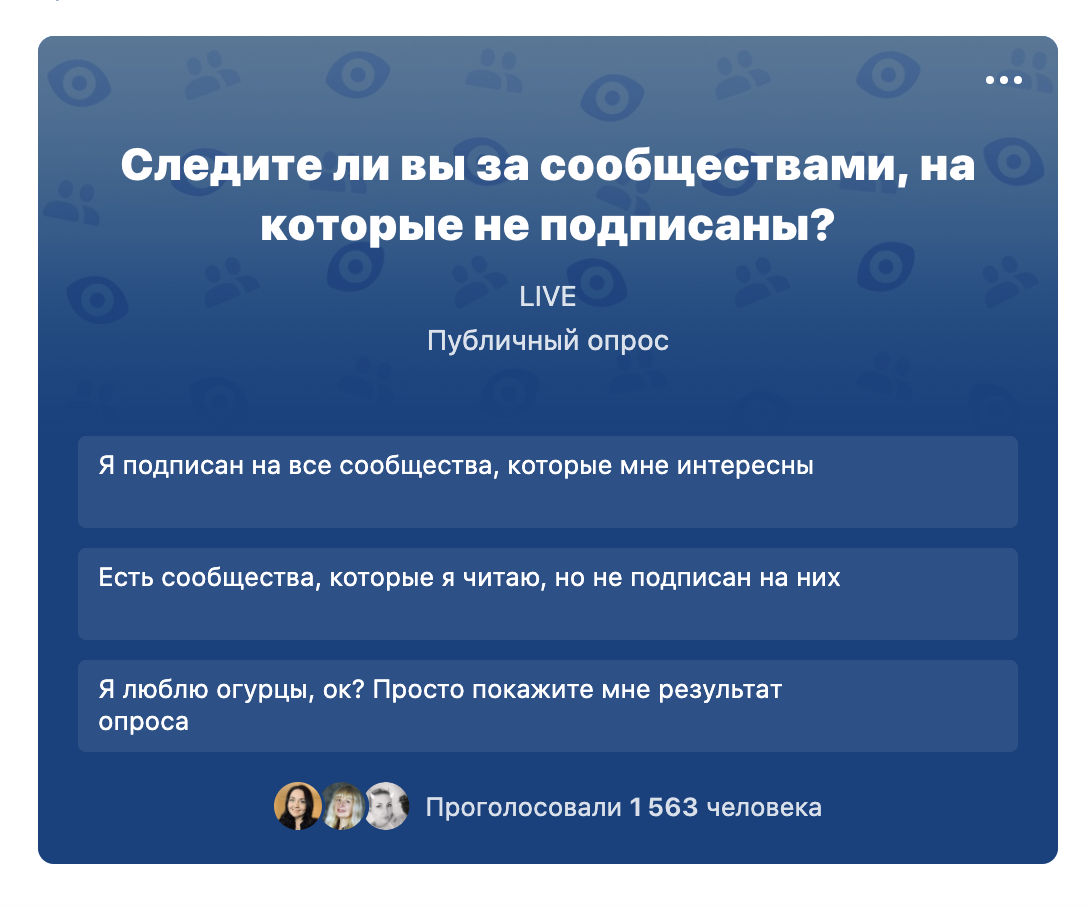
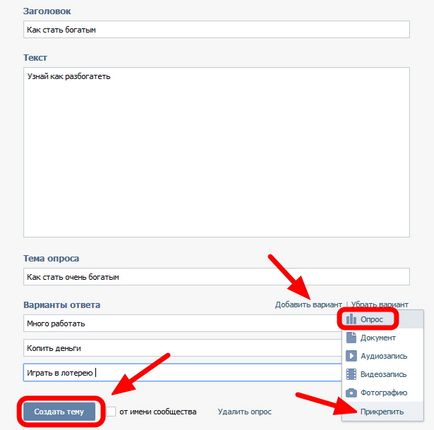 В нижней части опроса будет пункт «Проголосовали … человека». Где вместо многоточия будет указано число проголосовавших пользователей. Чтобы открыть полный список, просто нажимаем по данной строчке левой клавишей мышки.
В нижней части опроса будет пункт «Проголосовали … человека». Где вместо многоточия будет указано число проголосовавших пользователей. Чтобы открыть полный список, просто нажимаем по данной строчке левой клавишей мышки. Открываем вкладку с сообществом. Находим там опрос. В самом низу записи с опросом будет располагаться строка с числом проголосовавших пользователей. Нам нужно будет клацнуть по ней один раз.
Открываем вкладку с сообществом. Находим там опрос. В самом низу записи с опросом будет располагаться строка с числом проголосовавших пользователей. Нам нужно будет клацнуть по ней один раз.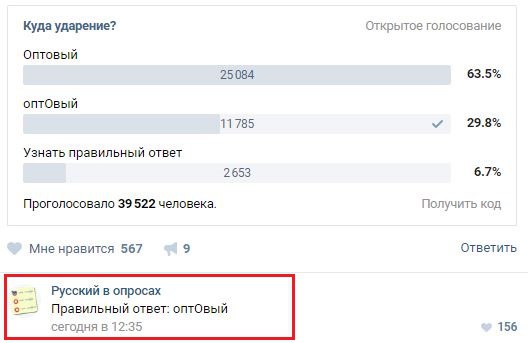
 Внимание: независимо от этого варианта, как только вы публикуете ссылку на опрос в Интернете, поисковые системы станут частью вашей «маленькой аудитории».
Внимание: независимо от этого варианта, как только вы публикуете ссылку на опрос в Интернете, поисковые системы станут частью вашей «маленькой аудитории».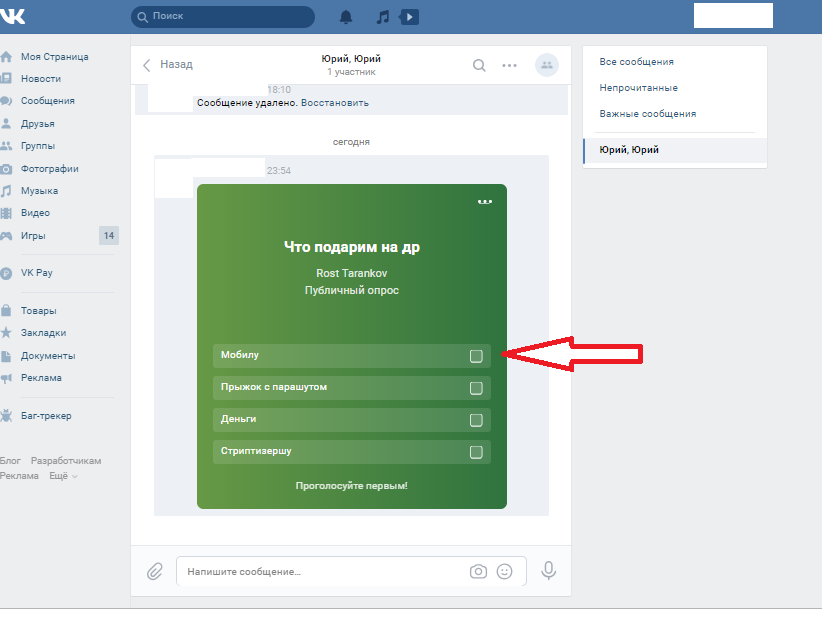
 Так легче увидеть, кто уже проголосовал, а кто нет. Но в крупных общественных опросах это не имеет смысла.
Так легче увидеть, кто уже проголосовал, а кто нет. Но в крупных общественных опросах это не имеет смысла.